Jak dodać rzędy w programie Excel 2016
Kiedy próbujesz dowiedzieć się, jak dodać wiersze w programie Excel, być może szukasz dwóch różnych rzeczy. W pierwszym scenariuszu próbujesz wstawić dodatkowe wiersze do istniejącego zestawu danych w arkuszu kalkulacyjnym.
W drugim scenariuszu prawdopodobnie próbujesz dowiedzieć się, jak dodać wszystkie wartości istniejące w komórkach w wierszu.
Omówimy oba możliwe sposoby dodawania wierszy w programie Excel w różnych sekcjach naszego artykułu poniżej. Możesz albo kliknąć jeden z poniższych łączy skrótów, aby przejść do odpowiedniej sekcji, albo kontynuować czytanie.
- Jak wstawić pojedyncze wiersze w programie Excel
- Jak wstawić wiele wierszy w programie Excel
- Jak dodać wszystkie wartości z rzędu w programie Excel
Jak wstawić pojedyncze wiersze w programie Microsoft Excel
Gdy chcesz dodać nowy wiersz do arkusza kalkulacyjnego, najłatwiej jest po prostu zacząć pisać w pierwszej pustej komórce po istniejących danych. Mogą się jednak zdarzyć sytuacje, w których wprowadziłeś już dużo danych, ale okazało się, że musisz umieścić nowy wiersz między dwoma wierszami, które już utworzyłeś. Spowoduje to przesunięcie komórek w dół w arkuszu kalkulacyjnym Excel, umożliwiając dodawanie nowych danych do pustych komórek, które powinny się pojawić.
Krok 1: Otwórz arkusz kalkulacyjny zawierający istniejące dane.
Krok 2: Kliknij numer wiersza po lewej stronie okna poniżej, w którym chcesz dodać ten nowy wiersz.

Krok 3: Kliknij prawym przyciskiem myszy wybrany numer wiersza, a następnie wybierz opcję Wstaw .
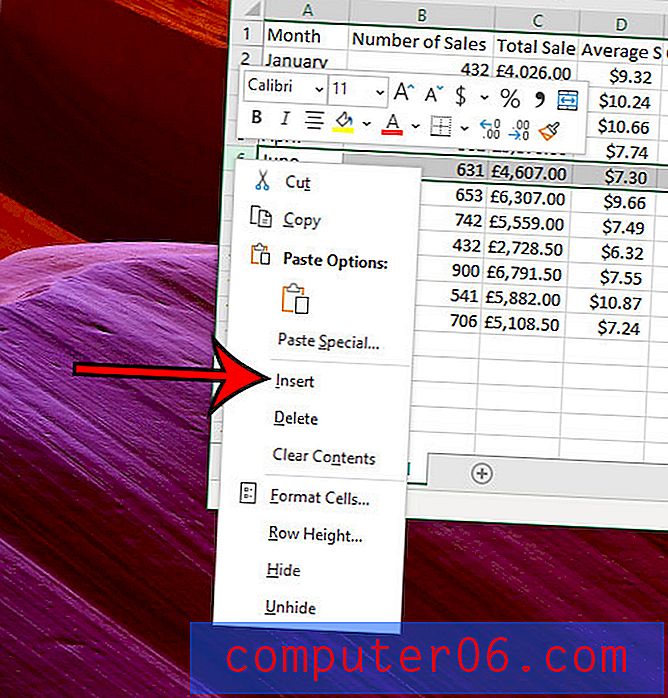
Jeśli wolisz użyć skrótu klawiaturowego, aby dodać nowy wiersz, po prostu naciśnij Ctrl + Shift + + na klawiaturze po wybraniu odpowiedniego numeru wiersza. Zwróć uwagę, że trzecim przyciskiem, który należy nacisnąć dla tego skrótu klawiaturowego, jest symbol plusa obok klawisza Backspace .
Alternatywnie możesz dodać nowy wiersz po wybraniu punktu wstawiania, klikając kartę Narzędzia główne w górnej części okna, a następnie klikając przycisk Wstaw w sekcji Komórki wstążki i wybierając opcję Wstaw wiersze arkusza .
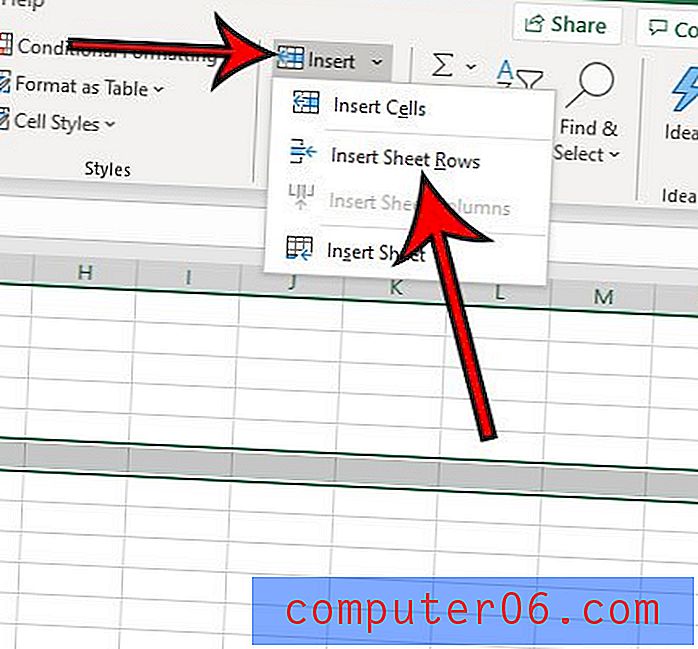
Ta metoda jest korzystna, gdy trzeba wstawiać wiersze w różnych punktach arkusza kalkulacyjnego, ale jest nieco wolniejsza, jeśli trzeba dodać wiele nowych wierszy na raz.
Jak wstawić wiele wierszy w programie Excel
Metoda opisana w tej sekcji jest nieco łatwiejsza, gdy trzeba dodać wiele nowych wierszy do jednej lokalizacji w arkuszu kalkulacyjnym.
Krok 1: Otwórz arkusz programu Excel.
Krok 2: Kliknij i przytrzymaj numer wiersza poniżej żądanej lokalizacji dla nowych wierszy, a następnie przeciągnij myszą w dół, aby wybrać liczbę wierszy równą liczbie wierszy, które chcesz wstawić. Na poniższym obrazku wybrałem siedem wierszy, które wstawię siedem nowych wierszy. Pamiętaj, że możesz również wybrać numer pierwszego wiersza, a następnie naciśnij klawisz Shift na klawiaturze i wybierz numer ostatniego wiersza. Jeśli próbujesz wybierać wiersze za pomocą myszy, ale napotykasz problemy (które mogą się zdarzyć, gdy masz do czynienia z wieloma wierszami), metoda z klawiszem Shift może być łatwiejsza.
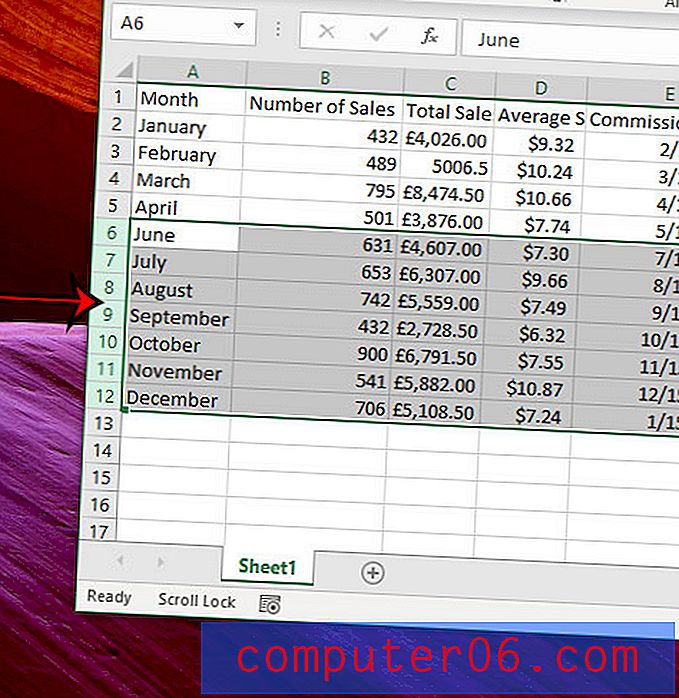
Krok 3: Kliknij prawym przyciskiem myszy jeden z wybranych numerów wierszy, a następnie wybierz opcję Wstaw . Możesz także użyć opcji Wstaw wiersze arkusza z menu Strona główna> menu rozwijane Wstaw, lub możesz użyć skrótu klawiaturowego Ctrl + Shift + + .
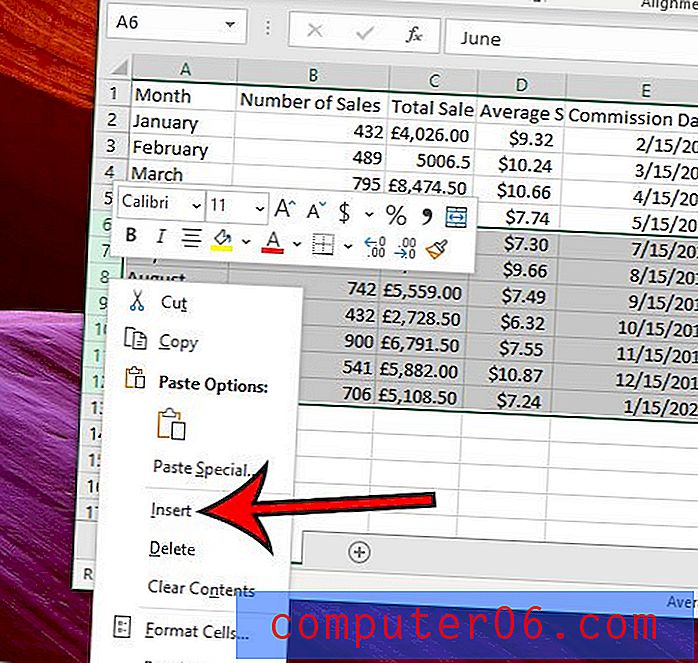
Jak dodać wszystkie wartości z rzędu w programie Excel
W ostatniej części tego artykułu omówimy dodawanie wartości znalezionych w komórkach wiersza. Dokonujemy tego za pomocą funkcji SUMA Excela, którą umieszczę w pierwszej pustej komórce po prawej stronie moich istniejących wartości w wierszu. W wielu przypadkach będzie to kolumna Suma lub coś podobnego.
Krok 1: Otwórz arkusz kalkulacyjny Excel.
Krok 2: Kliknij komórkę, w której chcesz wyświetlić sumę wartości w całym wierszu.
Krok 3: Wpisz = SUMA (XX: RR) w tej komórce, ale zamień XX na pierwszą komórkę w wierszu i zamień YY na ostatnią komórkę w wierszu. Na poniższym przykładowym obrazie dodaję wszystkie wartości w drugim wierszu, więc moja formuła to = SUMA (B2: M2). Pamiętaj, że wybrane komórki, które zobaczysz po wprowadzeniu formuły, są komórkami zawartymi w sumie. Po zakończeniu wprowadzania formuły naciśnij klawisz Enter na klawiaturze.
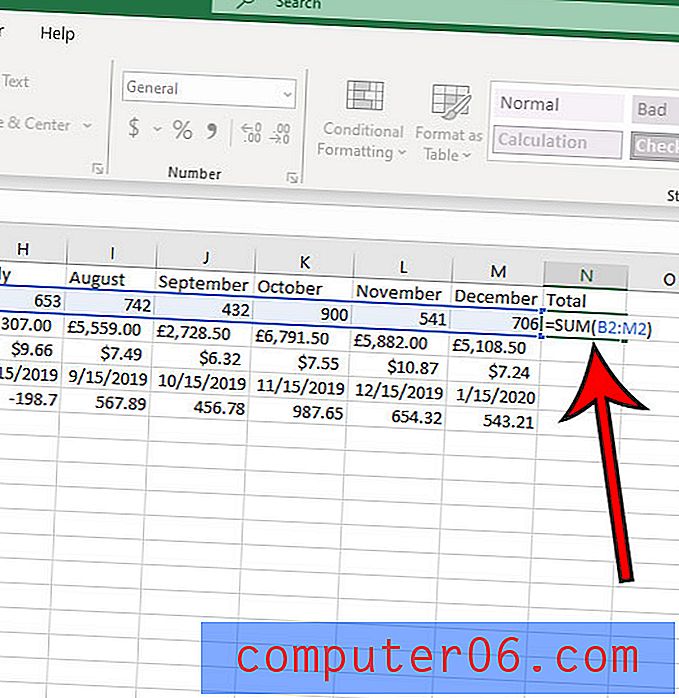
Zamiast ręcznie wprowadzać lokalizacje komórek, możesz także kliknąć pierwszą komórkę po wprowadzeniu = SUMA ( część formuły, a następnie przeciągnij, aby wybrać pozostałe wartości komórek, które chcesz dodać.
Więcej informacji na temat dodawania wierszy w programie Excel
- Wszystkie procedury opisane w powyższym artykule można wykorzystać do dodania nowych kolumn lub dodania wartości znajdujących się w kolumnach arkusza kalkulacyjnego. Będziesz miał po prostu do czynienia z literami kolumn w górnej części okna zamiast numerów wierszy po lewej stronie okna. Należy także wybrać opcję Wstaw kolumny kolumn z menu Strona główna> Wstaw zamiast opcji Wstaw rzędy arkuszy .
- Wstawienie wierszy powyższymi metodami doda puste wiersze pełne pustych komórek. Jeśli w arkuszu kalkulacyjnym istnieje wiersz danych, który chcesz przenieść w inne miejsce, możesz kliknąć jego numer wiersza, aby wybrać cały wiersz, naciśnij Ctrl + X na klawiaturze, aby go wyciąć, a następnie kliknij wiersz prawym przyciskiem myszy numer poniżej, w którym chcesz wstawić ten wiersz, i wybierz opcję Wstaw wycięte komórki . Powinieneś zobaczyć swój wycięty wiersz nad wybranym wierszem. Podobnie jak w przypadku innych metod opisanych w tym przewodniku, jest to również dobry sposób na przeniesienie całej kolumny.
Dowiedz się, jak wyświetlać i / lub drukować linie siatki w programie Excel, jeśli masz problemy z wizualnym oddzieleniem komórek w arkuszu kalkulacyjnym.



